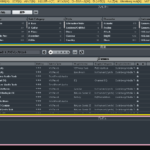「オリジナル曲にボーカルを入れたい!」「楽器の演奏を録音したい!」と、悩んでいませんか?
CUBASEにはレコーディング機能が備わっていて、マイクやギターを接続し、歌声や楽器演奏を録音することができます。
これにより、楽曲にリアルさ(生っぽさ)を取り入れられます。
特にボーカル(声)は、人それぞれ皆違うので、最大の個性を引き出すことができます。
これを行うことで、楽曲のクオリティやオリジナリティが上がります。
今回の記事では、「CUBASEで歌や楽器を録音(オーディオレコーディング)する方法」をお伝えしていきます。
画像と動画付きでなるべく分かり易くお伝えするので、今回も一緒に頑張りましょう!
YOUTUBEやってます、動画でも解説しています。→https://youtu.be/dD_CdxiLgSc
目次(押すとジャンプします)
・録音(レコーディング)するための機材は?

これは、録音パート(ボーカルやギター、ベースやドラムなど)によって、使用する機材が異なります。
・ボーカル
オーディオインターフェース、コンデンサーマイク、オーディオケーブル、マイクスタンド、マイクホルダー、ポップガードなど。
・ギター
オーディオインターフェース、ギター、シールドなど。
これらを買い揃えて、レコーディングを行えます。
・歌や楽器の録音(オーディオレコーディング)する方法
これには、VSTコネクションやデバイスの設定、録音の音量調整、Audioトラックの作成、録音信号の確認で下準備を行います。
その後、実際に録音を行っていきます。
・VSTコネクションの設定
ここでは、CUBASEとオーディオインターフェースのチャンネルを接続します。
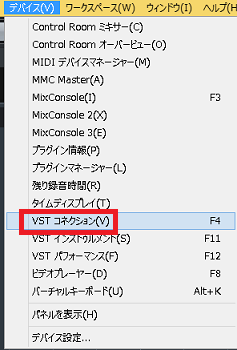
上メニューの、デバイス→VSTコネクションをクリック。
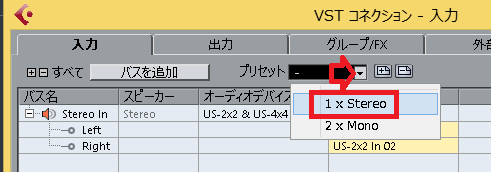
次に、入力→プリセット▼→Stereoを順にクリック。
画面を閉じて、完了です。
・デバイスの設定
ここでは、入出力の設定を行います。
あなたのオーディオインターフェースのドライバを、正しくインストールできているか確認します。
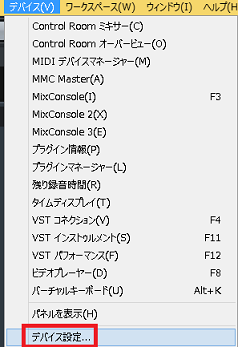
上メニューの、デバイス→デバイス設定をクリック。
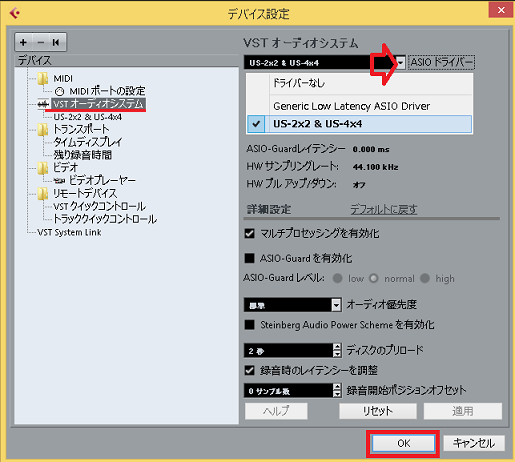
次に、VSTオーディオシステム→ASIOドライバー▼→あなたのオーディオインターフェースを選択→OKの順にクリック。
・録音の音量調整
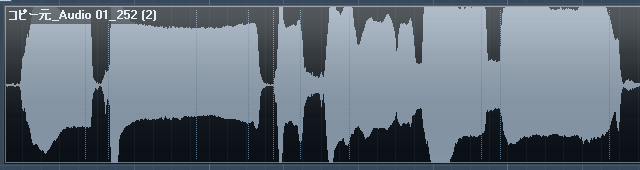
上の図のように、録音後の波形がイベントの枠を越えたら、音が割れてしまいます。
このようにならないため、録音前にオーディオインターフェースのゲイン(音量調節のツマミ)の調整を行います。
・Audioトラックの作成
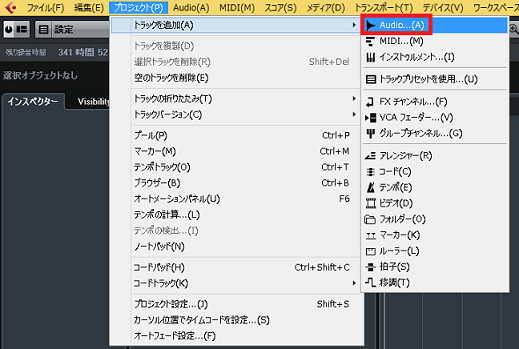
上メニューの、プロジェクト→トラックを追加→Audioを順にクリックするか、
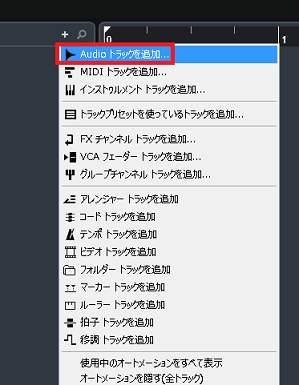
トラックリストの、+→Audioトラックを追加をクリック。
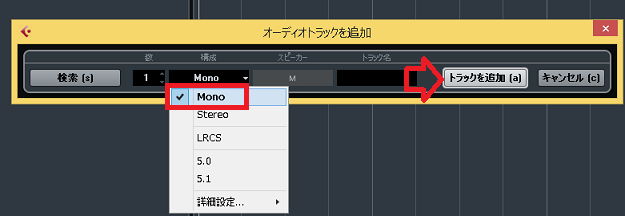
数と構成を選択し、トラックを追加をクリック。
・数
リストに追加するトラックの数。
・構成
ボーカルやギター、ベースなどの録音はMoNo(ライン1本やマイク1本など、入力端子を1つしか使わない場合)となります。
キーボードやシンセサイザー、オーディオ機器などの録音はStereo(2本のケーブルを、2つの入力端子に挿してレコーディングの場合)を選択します。
※入力が1つしかない機材でステレオトラックに録音すると、左右の片側からしか聞こえないオーディオファイルができ上がってしまいます。
※エレキギターの場合、ギター本来の音色を出すため、Hi-Zに対応した入力に接続してレコーディングを行います。
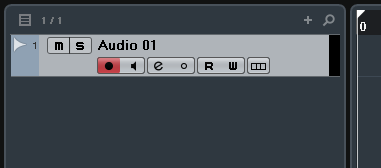
Audioトラックが、トラックリストに追加されます。
・録音信号の確認
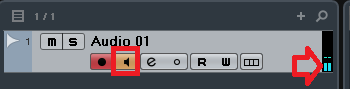
トラック上のモニタリングボタンをクリックで点灯させることで、右端の音量メーターが振れます。
振れていなければ、VSTコネクションやデバイス設定で音の入出力を、再設定し直す必要があります。
振れていれば、正しく設定できているので、録音可能です。
※再生の際、モニタリングボタンが点灯していると、トラックの音が鳴りません。録音後はOFFに設定して下さい。
・レコーディング(録音)を行う

トラック上の録音ボタンをクリックで点灯させ、インスペクターのインプットをLeftにし、トランスポートの録音ボタンをクリックします。
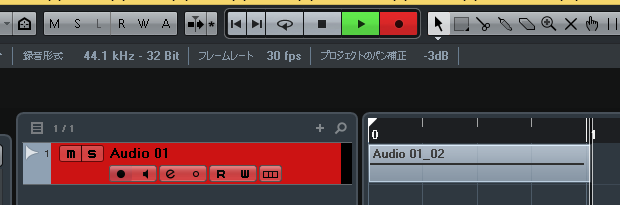
すると、このように録音が開始されます。

録音を止める場合は、トランスポートの停止ボタンで、ストップします。
ボーカルやギターの録音後は、このように波形で表示されます。
・まとめ
今回は、CUBASEで歌や楽器を録音(オーディオレコーディング)する方法を、解説しました。
これまで話したように、オーディオレコーディングを行うことで、楽曲に生の要素を取り入れることができます。
是非、試して下さい!
現在管理人の多忙により、「清水のDTMレッスン」を一時休止しています。
DTMレッスンに興味のある方は、
こちらでおすすめのDTMスクールを紹介しています。
YOUTUBEチャンネルは、現在活動しています→https://youtu.be/dD_CdxiLgSc
この記事を読んだあなたが、CUBASEを使い自由に曲が作れるように応援しています!
それでは、清水でした!
最後までお読みいただき、ありがとうございました。